HP Omni 120-1106er Desktop PC User Manual
Browse online or download User Manual for Unknown HP Omni 120-1106er Desktop PC. HP Pavilion Elite HPE-520hu Desktop PC Első lépések [sv]
- Page / 32
- Table of contents
- BOOKMARKS
- Első lépések 1
- Tartalomjegyzék 5
- 1 Információk beszerzése 7
- A számítógép védelme 10
- MEGJEGYZÉS: 11
- Csatlakozás az internethez 12
- A számítógép nem indul el 14
- Tápellátás 15
- Kijelző (monitor) 16
- Hangszórók és hang 20
- Internet-hozzáférés 21
- Szoftverhiba-elhárítás 22
- Karbantartás 25
- Rendszer-helyreállítás 27
- VIGYÁZAT! 28
- Helyreállító lemezek 31
- #517215-214# 32
Summary of Contents
Első lépések
A számítógép védelmeA számítógépetfenyegető veszélySzámítógép-funkcióA számítógép vagy afelhasználói fiók illetéktelenhasználataFelhasználói jelszóA j
Szoftverek és hardvereszközök telepítésérevonatkozó irányelvekMiután befejezte a számítógép kezdeti telepítését, folytathatja a további szoftverek vag
Csatlakozás az internethezAz internethez való csatlakozás lépései:1. Csatlakoztassa a hardvert (előfordulhat, hogy külön kapható).◦Ha modemet használ,
Fájlok és beállítások átvitele az új számítógépreA régi számítógépéről átmásolhatja a fájlokat az új számítógépére CD-k vagy DVD-k, illetve USB-memóri
A számítógép nem indul elTünet Lehetséges megoldásHibaüzenet:Merevlemezmeg-hajtó-hiba.Lépjen kapcsolatba a támogatással.A számítógépnem kapcsol be,vag
TápellátásTünet Lehetséges megoldásHibaüzenet:Érvénytelenrendszerlemeztvagy nemrendszerlemeztjelző hiba, illetvelemezhibaAmikor a meghajtótevékenység
Kijelző (monitor)Tünet Lehetséges megoldásA képernyő üres,a monitortápellátás-jelzőjenem világít.Csatlakoztassa újra a tápkábelt a monitor hátulján és
Billentyűzet és egér (vezetékes)Tünet Lehetséges megoldásA számítógépnem érzékeli abillentyűzet-parancsokat és agépelést.Kapcsolja ki a számítógépet a
Tünet Lehetséges megoldásA kurzor lassanreagál, csakfüggőlegesenvagy vízszintesenmozog, vagynem mozgathatóegyenletesen.Golyós egér esetén:●Tisztítsa m
Billentyűzet és egér (vezeték nélküli)Tünet Lehetséges megoldásA vezetéknélkülibillentyűzetvagy egérnemműködik,vagy nemismerhető fel.●Győződjön meg ró
Hangszórók és hangTünet Lehetséges megoldásA hangerőnagyonalacsony vagynem kielégítőGyőződjön meg róla, hogy csatlakoztatta a hangszórókat az audiokim
Internet-hozzáférésTünet Lehetséges megoldásAz internetesprogramok nemindulnak elautomatikusan.Jelentkezzen be a szolgáltatóhoz, és indítsa el a kíván
Szoftverhiba-elhárításA szoftverproblémákat olykor a számítógép újraindításával is meg lehet oldani, más esetben azonbanrendszer-helyreállításra is sz
Microsoft System Restore (Rendszer-visszaállítás)Ha gyaníthatóan a számítógépére telepített szoftverrel kapcsolatos problémát észlel, a System Restore
MEGJEGYZÉS:Előfordulhat, hogy néhány funkció nem érhető el az olyan rendszereken, amelyekennem található meg a Microsoft Windows valamelyik verziója.A
KarbantartásFontos, hogy rendszeresen karbantartsa a számítógépet, hogy így biztosítsa annak kiváló működését.Hetente Szoftverkarbantartás A rendszer
A számítógép por- és szennyeződésmentesítése, illetve atúlmelegedés megakadályozásaA számítógép por- és szennyeződésmentes állapotban tartásával, ille
Rendszer-helyreállításRendszer-helyreállítás – A System Recovery (Rendszer-helyreállítás) alkalmazás törli és újraformázza amerevlemezt, töröl minden
Ha a számítógép működése megfelelő, és a Windows 7 reagál, a rendszer-helyreállítást az alábbi módonvégezze el.1. Kapcsolja ki a számítógépet.2. Válas
Ha a számítógép működése megfelelő, de a Windows 7 nem reagál, az alábbi módon végezzen rendszer-helyreállítást:1. Kapcsolja ki a számítógépet. Ha szü
Szerzői jog és licencAz egyetlen szavatosság a Hewlett-Packardtermékekre és szolgáltatásokra az ilyentermékeket és szolgáltatásokat kísérő kifejezettn
A rendszer-helyreállító lemezekről történő rendszer-helyreállítás végrehajtásának módja:1. Ha a számítógép működik, minden menteni kívánt adatfájlról
Helyreállító lemezekA merevlemezen tárolt helyreállítási lemezképről helyreállító lemezsorozatot is készíthet. A lemezkép azeredeti, gyárilag a számít
Printed in#517215-214#Lehetősége van változtatniKöszönjük a vásárlást. A HP elkötelezte magát a legjobb minőségű, legjobb teljesítményű és legegyszerű
A merevelemez-terület ismertetéseA Microsoft® Windows operációs rendszerrelelőretelepített Hewlett-Packard és Compaqszámítógépeknél előfordulhat, hogy
Tartalomjegyzék1 Információk beszerzése2 A számítógép üzembe helyezéseA számítógép védelme ...
vi HUWW
1 Információk beszerzéseInformáció típusa Hol találja●Számítógép telepítése A számítógéphez mellékelt telepítési poszter●Ismertetővideók aszámítógép h
Információ típusa Hol találja●Csatlakoztatás egy TV-készülékhezTV nézése és rögzítéseKattintson a Start gombra, az All Programs (Minden program),majd
2 A számítógép üzembe helyezése❑Kövesse a számítógéphez mellékelt telepítési poszteren leírt lépéseket.❑Úgy helyezze el a számítógépet, hogy az összes
More documents for Unknown HP Omni 120-1106er Desktop PC












































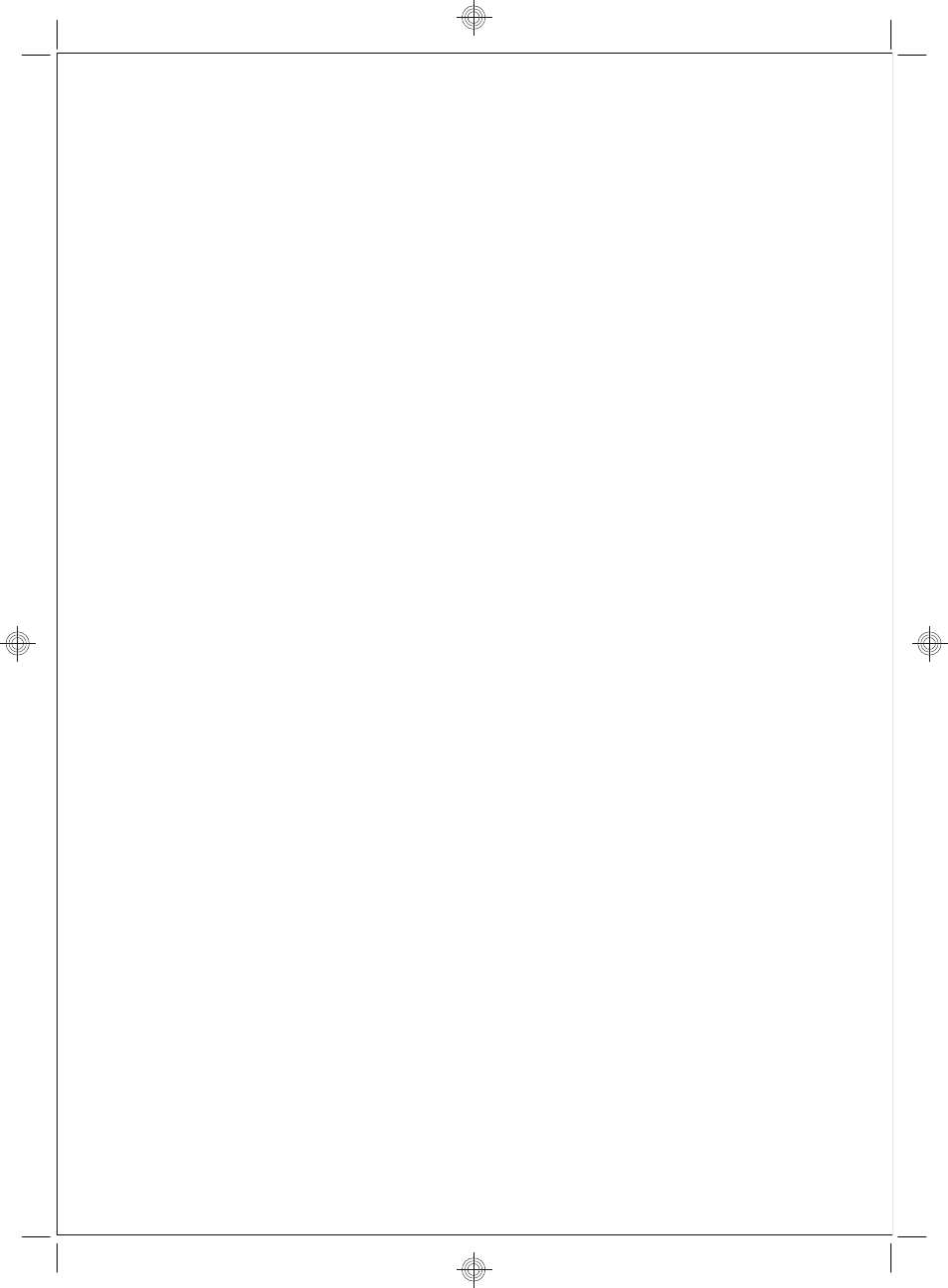
 (10 pages)
(10 pages) (59 pages)
(59 pages) (66 pages)
(66 pages) (15 pages)
(15 pages) (21 pages)
(21 pages) (61 pages)
(61 pages) (151 pages)
(151 pages) (54 pages)
(54 pages) (72 pages)
(72 pages) (51 pages)
(51 pages) (47 pages)
(47 pages)

 (31 pages)
(31 pages) (53 pages)
(53 pages)







Comments to this Manuals